Photoshop Scripting lernen
In meinem heutigen Blog habe ich eine Buchempfehlung (eBook) für Sie, falls Sie lernen möchten, eigene Skripte für Photoshop zu schreiben.
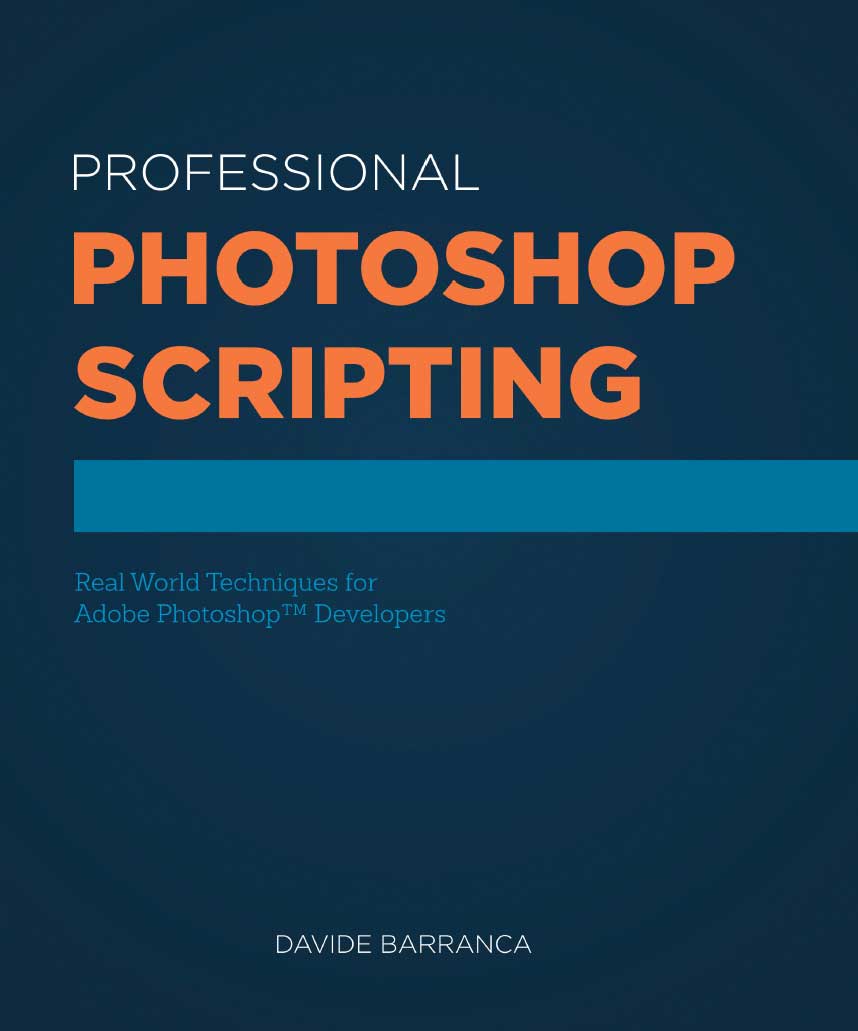
Aktionen
In Photoshop kann man sich wiederholende Aufgaben relativ einfach durch das Aufzeichnen und Abspielen von Aktionen automatisieren. Dank der in Photoshop CC eingeführten „Bedingungen“ lassen sich dabei sogar einfache Wenn-Sonst-Entscheidungen einbauen, wie zum Beispiel „Wenn das Dokument in 16 Bit Farbtiefe und im Hochformat vorliegt, spiele Aktion XY ab, anderenfalls die Aktion YZ“.
Mit etwas Planung und sauberem Aufzeichnen (also beispielsweise niemals generisch benannte Ebenen zur Auswahl anklicken, da sonst die Aktion nur in der Sprache der zur Aufzeichnung verwendeten Photoshop-Version funktioniert!) lassen sich damit erstaunlich viele Problemstellungen per Mausklick beheben.
Skripts und Spezialsoftware
Wird es jedoch etwas anspruchsvoller und Sie möchten bestimmte Parameter der Datei oder der Metadaten bei der Bild-Be- und -Verarbeitung nutzen (zum Beispiel den Dateinamen in das Bild schreiben), kommen Sie mit Aktionen nicht weiter. In solchen Fällen sind Sie auf Skripts angewiesen, die jemand anderes geschrieben hat, oder auf Drittanbietersoftware (zum Beispiel Plug-ins).
Selber skripten lernen
Aber genau in solchen Fällen wäre es doch schön, selbst ein wenig Skripten zu können, um zumindest passende Codefetzen so zusammenstellen zu können, dass diese in Photoshop problemlos laufen. Um mir das Lernen so einfach wie möglich zu machen, suchte ich nach verschiedenen Videos und Büchern zum Thema.
Hängengeblieben bin ich letztlich bei dem eBook „Professional Photoshop Scripting“ von Davide Barranca. Didaktisch ist das Buch über jeden Zweifel erhaben. Der Autor beginnt langsam damit, auf welche Weisen man Photoshop „aufbohren“ kann (Aktionen, Skripts, HTML-Panels, Plug-ins), und führt dann Schritt für Schritt in die Welt des JavaScript/ExtendScript ein.
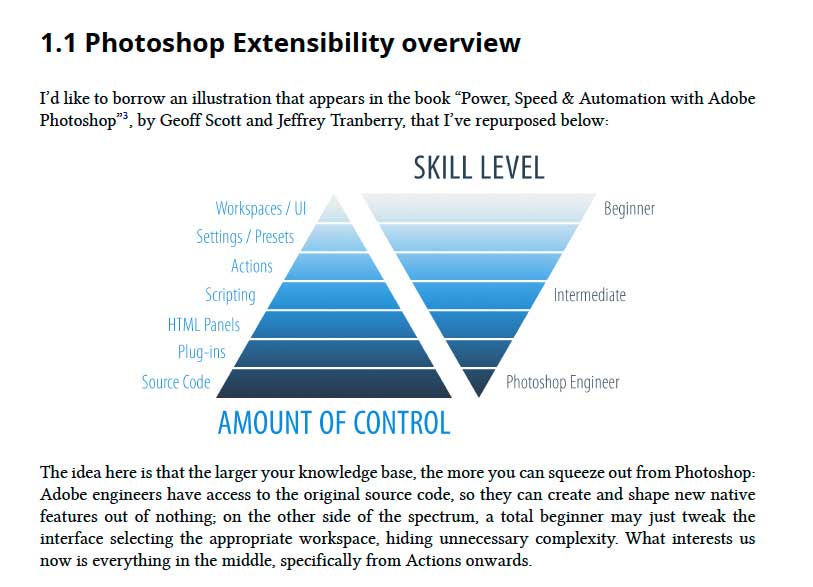
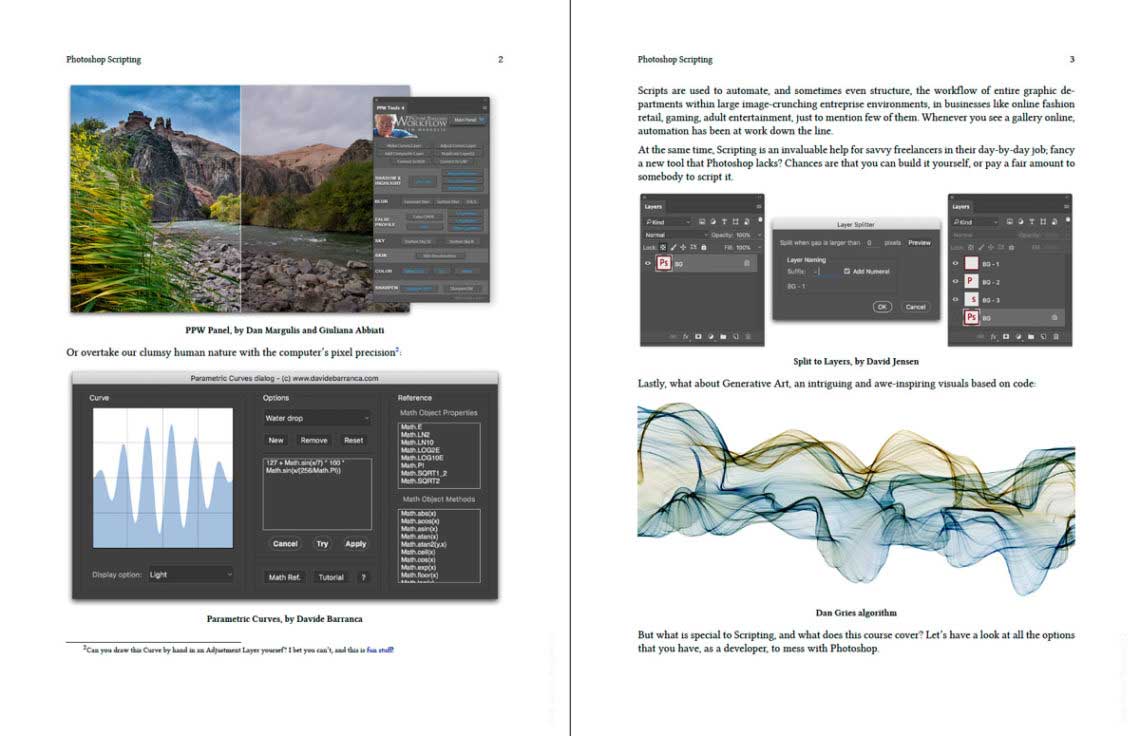
Dann geht es schnell ans Eingemachte. Das führt dann auf circa 390 Seiten bis hin zu Anwendungen des Adobe Generators (zum Beispiel wie man ein Generator-Plug-in einbindet, das automatisch Gesichter in einem Bild erkennt und diese unkenntlich macht). Auch ein erstes eigenes, kleines Panel bauen Sie mit dem Autor (der zu genau diesem Thema aber noch ein weiteres „dickes“ eBook in petto hat).
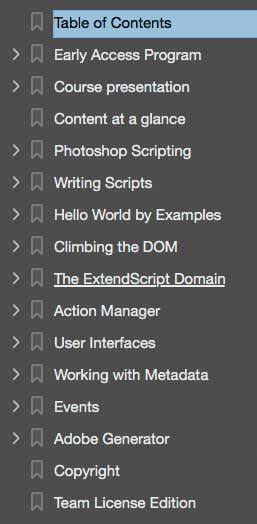
Das Buch ist in Englisch – aber falls Sie kein English können, werden Sie am Scripting höchstwahrscheinlich auch nicht viel Freude finden, da alle Befehlsfolgen auf English basieren. Aktuell ist das eBook für 99 $ erhältlich (angesichts des Inhalts und der doch eher kleinen Zielgruppe ein sehr fairer Preis!). Der Inhalt wird fortlaufend verbessert, der Autor steht für Fragen und Verbesserungsvorschläge zur Verfügung. Die Inhalte lassen sich von Photoshop CS6 bis Photoshop CC 2018 (und sicher auch CC 2019) einsetzen. Auf dieser Webseite finden Sie mehr Infos: Professional Photoshop Scripting Course
Das Buch hat meine volle Empfehlung und es juckt mir tatsächlich in den Fingern, mal keine Bilder, sondern eigene Skripte und ein eigenes kleines Panel zu basteln. Aber das ist wohl eher ein Jahresziel, als in ein paar Monaten getan. Dann gibt es für mich ja noch soooo viel in Sachen 3D zu lernen. Und in Sachen Photoshop zu lehren. So gesehen ist 2019 schon voll verplant.
Photoshop Scripting – Fröhliches Lernen! Die nächste DOCMA steht übrigens auch bald in den Startlöchern. 🙂












Zum Einstieg zu empfehlen ist auch Petra Kriesinger „Photoshop mit Javascript steuern“. Ist zwar von 2005, für den Einstieg aber ausreichend und im Antiquariat für um die 10€ zu bekommen.